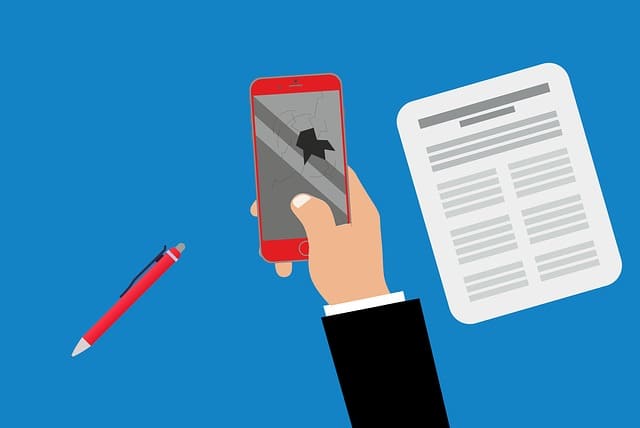スマホの設定次第ではYouTubeが見れなくなる・開けなくなるバグに見舞われてしまうなんて事も起こります。
ここではそんなバグを解決する為の方法を解説致します。
原因を突き止めて動画が見れるように設定を弄っていきましょう!
スマホでYouTubeが開かれない・見れないバグに見舞われた時にやること
スマホでYouTubeが開かれない、もしくは見れないバグに見舞われた時にやってほしい事をまとめました。
順番にやって頂き、解決していただければと思います。
原因がスマホの問題か、YouTubeサイドの問題か調べる。
見れない時、まず見るべきはYouTube自体が原因か、自分の環境が原因か調べる所からだろう。
とりあえず、下部リンクあたりからYouTube利用者の声を調べてみましょう。
下部で紹介する2リンクは、双方とも「最新情報」が出る仕組みですから、不具合が出ればすぐに何かのコメントが出るはずです。。
外部リンク:ツイッター|キーワード「YouTube」で話題のツイート
次点で、Yahoo!ニュースも役に立つでしょう。
外部リンク:Yahoo!ニュース|「YouTube」キーワードの検索結果
これで問題提起している人が居れば、それはYouTubeサイドの問題ですから個人に何もできる事がありません。
待ちましょう。
もし周囲の人は特にバグについて述べている様子ではないのであれば、自分個人の問題の可能性が高いです。
事項以降を読み進めてください。
スマホを再起動してみる
スマホ再起動を試していないのなら、試してみましょう。
スマホやPCなどの機材は、中のプログラムが複雑に動作しているものです。
その複雑なプログラムを一旦停止させ、整理する方法があります。
一旦電源を落とし、起動し直してYouTubeは見れるようになっているでしょうか?
ダメそうなら下記項目へどうぞ。
YouTubeアプリが最新版になっているか確認する
YouTubeアプリが最新版なものか確認しましょう。
古いバージョンですと誤作動を起こす事があります。
最新版にしておけば、アプリ自体の不具合ではなくす事が出来ます。
【Android版】アプリの止め方
- 「GooglePlayストアアプリ」を起動
- メニュー内の「三」をタップ
- 「マイアプリ&ゲーム」をタップ
- 更新するアプリ(YouTube)をタップ
- 「…」をタップ
- 「自動更新」をオンに設定
【iPhone版】アプリの止め方
- ホーム画面の「AppStoer」をタップ
- 画面下部「アップデート」をタップ
- 更新したいアプリ(YouTube)をタップ
メモリ不足か調べる
スマホのメモリは不足していませんか?
不足気味であれば余計なデータを「削除」するか「PCなどに異動」して、容量削減に努めましょう。
容量が大きくなる一番の原因はと言えば「写真」次点で、「アプリ」となっている人が多いでしょう。
ある程度容量を確保する事さえできれば一気に動作は軽くなりますので、このついでに余計な写真とアプリを削除しましょう。
オススメは「半年使わなかった・見なかったものから切っていく」というやり方。
多用されないものが延々とあっても仕方がありませんから、そういった写真やアプリから消してしまいましょう。
バックグラウンドで動くアプリを削除・停止する
スマホにはバックグラウンドアプリ(常駐アプリ)というものがあります。
これは、はた目には見えないけど実は裏で動いているアプリの事をさしています。
このアプリが多すぎると処理が追い付かなくなり、スマホの動きを阻害し始めるなんて事もあります。
【Android版】アプリの止め方
- ホーム画面を開く
- 画面右下部分にある「マルチタスクボタン」をタップ
- 「アプリ」をタップ
- 「実行中(有効なアプリ)」の中から停止させたいアプリをタップ
- 「強制停止」or「無効にする」をタップ
【Android版】アプリの消し方
- ホーム画面のいらないアプリを長押し
- 指をそのまま「アンインストール」にスワイプする
- アイコンが「アンインストール」に移動したらポップアップが出るので「OK」をタップ
※ホーム画面に無いアプリの場合
- 「…」を2重にした「アプリ一覧」をタップ
- 「設定」をタップ
- 「アプリ」をタップ
- アプリ一覧が出るのでいらないアプリをタップ
- 「アンインストール」をタップ
【iPhone版】アプリの止め方
- トップ画面の「設定」をタップ
- 「一般」をタップ
- 「Appのバックグラウンド更新」をタップ
- 個別のアプリのうち「いらないものの設定をオフ」
【iPhone版】アプリの消し方
- トップ画面を開く
- アイコンを長押しする
- 「×」ボタンでアプリを削除
余計なものを「動かさない」「消してしまう」事で、スマホの動作は一気に楽になっるはずです。
キャッシュを消す
キャッシュは勝手に保存されるデータの1種です。
ただでさえ少なくなりがちなスマホのデータ保存量を圧迫する要素の1つですから、定期的に削除すると良いでしょう。
【Android版】キャッシュの消し方
- トップ画面の「アプリキー」をタップ
- 「設定」をタップ
- 「アプリと通知」をタップ
- 「アプリ情報」をタップ
- 「Cfrome(ご使用の検索エンジン)」をタップ
- 「ストレージ」をタップ
- 「キャッシュを削除」をタップ
【iPhone版】キャッシュの消し方
- トップ画面の「設定」をタップ
- 「Safari」をタップ
- 「履歴とWebサイトデータを消去」をタップ
- 「履歴とデータを消去」をタップ
回線速度を調べる
あまりにも貧弱な回線速度ですと、サイトが表示されるまえに接続を断念する機能があります。
専門用語でいう所の「タイムアウト」というものですが、それに引っかかればやはりYouTubeは見れません。
とりあえずサイトの表示速度を調べましょう。
軽さに定評のあるGoogleトップページを開いてみてください。
素早く開かれましたか?
外部サイト:Googleトップページ
もし表示まで数秒かかるようなら、速度がおかしい可能性が高いです。
念には念を込めて以下のサイトでも計測してみると良いでしょう。
外部サイト:BNRスピードテスト
参考までに「平均データ転送速度が1Mbps以上」あれば悪くない回線速度と言えます。
画質を落とせば0.3Mbpsでも動かす事は可能です。
※下画像はPCで測定した際の結果です。
この通信速度が悪いのであれば、
- 通信環境の良い所に移動する
- Wi-Fi環境に移る
と言った方法で解決可能です。
通信制限にかかっていないか調べる
とりあえずWi-Fi環境(自宅のネット環境)に繋いでYouTubeを見てみましょう。
Wi-Fiで普通に見れるのにもかかわらず、4G通信に切り替えた途端通信速度が遅くなったのなら、通信制限の可能性があります。
通信制限に掛かっているようなら、
- お金を払って通信制限を解除してもらう
- プランの変更を申し出る
- 通信制限解除まで待つ
といった方法が取られるのが一般的です。
まとめ
YouTubeサイドの通信障害を疑う
再起動してみる
アプリを最新版にする
メモリ不足か調べる
バックグラウンドアプリの動作を調べる
回線速度を調べる
キャッシュを消す
Wi-Fiに繋いで通信制限に掛かっていないか調べる
以上が、見れないバグの解決手順となります。